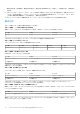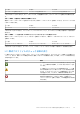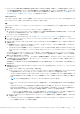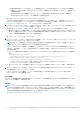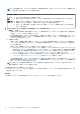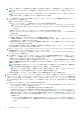Users Guide
Table Of Contents
- Dell EMC OpenManage Integration with Microsoft Windows Admin Centerバージョン2.1 ユーザーズ ガイド
- 目次
- Overview of OpenManage Integration with Microsoft Windows Admin Center
- OpenManage Integration with Microsoft Windows Admin Centerをお使いになる前に
- Dell EMC OpenManage Integration with Microsoft Windows Admin Centerに必要なポート
- Dell EMC PowerEdgeサーバーの管理
- フェールオーバー クラスター、Azure Stack HCI、Windows Server HCIクラスターの管理
- HCIおよびフェールオーバー クラスターのPowerEdgeサーバーおよびノードのiDRACの詳細の表示
- OpenManage Integration拡張機能による、PowerEdgeサーバー、およびWindows Server HCIクラスター、Azure Stack HCIクラスター、フェールオーバー クラスターのノードのアップデート
- Azure Stack HCIクラスターの統合された展開とアップデート
- OpenManage Integrationスナップインを使用した、Azure Stack HCIクラスター向けのフル スタック クラスター対応アップデート
- クラスターまたは個別のノードのCPUコアを管理する
- 既存のクラスターへのノードの追加
- トラブルシューティングとよくある質問(FAQ)
- Dell EMC PowerEdgeサーバーの世代の特定
- Dell EMC へのお問い合わせ
- 用語集
- 付録
a. クラスターに追加するノードを選択します。検索ボックスを使用して任意のノードを検索するか、[すべて選択]チェック
ボックスをクリックしてすべてのノードを選択することもできます。新しいノードがクラスターに含まれていないことを
確認します。
メモ: クラスターでサポートされているノードの合計数は 16 です。たとえば、既存の 4 つのノードを持つクラスターの
場合、最大 12 個のノードを選択してクラスターを拡張することができます。
b. ノードが選択されたら、[高レベルの互換性]の[チェック]をクリックして、Dell EMC の推奨事項に従って新しいノード
とクラスター ノードを検証します。
検証は、次のように高レベルで行われます。
● 新しいノードとクラスター ノードの両方が Dell Technologies 製である必要があります。
メモ: HCI クラスターの拡張では、AX-640、AX-740XD、AX-6515、AX-7525 ノードなどの Dell Technologies の AX ノ
ードのみがサポートされています。Storage Space Direct Ready Nodes は、HCI クラスターの拡張ではサポートされ
ていません。
● 対称クラスターでは、新しいノードとクラスター ノードは同じモデルである必要があります。
● 新しいノードにインストールされているオペレーティング システムがサポートされ、クラスター ノードと同じである必
要があります。
以下は、高レベルの互換性の説明です。
● 非準拠:選択されたノードはいずれも Dell EMC の推奨事項に準拠していません。
● 一部準拠:選択されたノードのいくつかが Dell EMC の推奨事項に準拠しています。準拠ノードに対してのみ[ライセン
スの可用性]チェックを続行することができます。
● 準拠:選択されたすべてのノードは Dell EMC の推奨事項に準拠しており、すべての準拠ノードの[ライセンスの可用
性]チェックを続行することができます。
高レベルの互換性が「非準拠」または「一部準拠」である場合は、[詳細の表示]をクリックして、ノードと、コンプライ
アンス違反のタイプについて詳しく知ることができます。
c. 新しいノードとクラスター ノードに「OMIWAC Premium License for MSFT HCI Solutions」がインストールされているかどう
かを確認するには、[ライセンス可用性]の[チェック]をクリックします。
[HCI 構成プロファイル]のチェックに進む前に、新しいノードとクラスター ノードに OMIWAC Premium License がインス
トールされていることを確認します。
d. [HCI 構成プロファイル]の[チェック]をクリックして、Dell EMC からの対称的な推奨事項に基づいて、新しいノードと
クラスター ノードを検証します。インターネット接続が使用できない場合は、「トラブルシューティング」の項を参照して、
HCI 構成プロファイルのチェックをオフライン モードで実行します。
ノードのいずれにも互換性がない場合は、[詳細の表示]をクリックすると、ノードに関する詳細情報が表示され、非準拠
の理由および推奨事項が表示されます。HCI 構成プロファイルのルールの詳細については、「HCI 構成プロファイル 、p. 30」
を参照してください。
メモ: 必要な構成のいずれかが「Critical」エラーで失敗した場合、HCI 構成プロファイルは失敗します。問題を解決
するための推奨事項と詳細を確認して HCI 構成プロファイルを実現し、次の手順に進みます。
構成が「Warning」で失敗した場合、その構成はクラスターの導入には対応していますが、クラスターのパフォーマン
スが準最適なレベルになる可能性があります。したがって、確認する必要があります。
次の手順に進む前に、すべてのノードの HCI 構成が Dell EMC の推奨事項に従っていることを確認します。
5. 高レベルの互換性チェック、ライセンス チェック、HCI 構成プロファイルのチェックを正常に完了した後、[次:コンプライア
ンスのアップデート]をクリックして、新しいノードとクラスター ノードのファームウェア、BIOS、ドライバーの準拠を確認
します。「クラスター拡張」フローを使用すると、新しいノードに対してファームウェア、BIOS、ドライバーをアップデートす
ることのみができます。新しいノードとクラスター ノードの両方のコンプライアンス レポートを生成するには、次の手順を実
行します。
a. カタログ ファイルをダウンロードするいずれかの方法を選択します。
● [オンライン]カタログを使用して、dell.com から PowerEdge サーバーのカタログを自動的にダウンロードします。オン
ライン カタログは、デフォルトで選択されています。
● [オフライン]カタログ:CIFS の場所に構成された DRM カタログを使用します。
OMIMSWAC がインターネットに接続されている場合でもされていない場合でも、オフライン - Dell EMC Repository
Manager カタログを選択して、コンプライアンス レポートを生成することができます。インターネットを使用できない
場合、またはカスタマイズされた DRM カタログを使用する場合は、このオプションを使用できます。インターネットが
使用できない場合は、オフライン カタログを使用する前に、[設定]ページに、DSU および IC 設定が構成されているこ
とを確認します。
○ オフライン カタログを使用するには、[DRM 設定]を選択して、Microsoft HCI ソルーションの DRM カタログととも
に CIFS 共有パスが設定されていることを確認します。DRM カタログを作成するには、技術に関する記事を参照して
ください。
40 既存のクラスターへのノードの追加